Как установить обновление Windows 10 за октябрь 2018 прямо сейчас
После нескольких месяцев тестирования с Windows Insiders Microsoft наконец-то выпустила обновление для Windows 10 за октябрь 2018 для широкой публики. Это обновление содержит множество интересных новых функций, и вы, возможно, не захотите пропустить.
Есть более чем несколько способов загрузить обновление сегодня. Будь то Центр обновления Windows, Помощник по обновлению или Программа Windows Insider, вот как вы можете получить последнюю и лучшую версию Windows.
Центр обновления Windows
Лучший способ получить обновление от 10 октября 2018 года для Windows 10 — это дождаться его автоматического появления в Центре обновления Windows. Microsoft выпускает эти большие обновления Windows 10 поэтапно, поэтому не все увидят это сразу. Этот метод обеспечивает максимальную совместимость с миллионами ПК с Windows и гарантирует, что вы не потеряете файлы, не столкнетесь с проблемами на жестком диске или в программе при установке.
Шаг 1: Сначала в этом процессе сначала зайдите в меню «Пуск», нажмите на кнопку «Настройки» и затем нажмите «Обновление и безопасность». Это должно загрузить Windows Update.
Шаг 2: Нажмите «Проверить наличие обновлений», чтобы узнать, готово ли обновление для Windows 10 октября 2018 года.
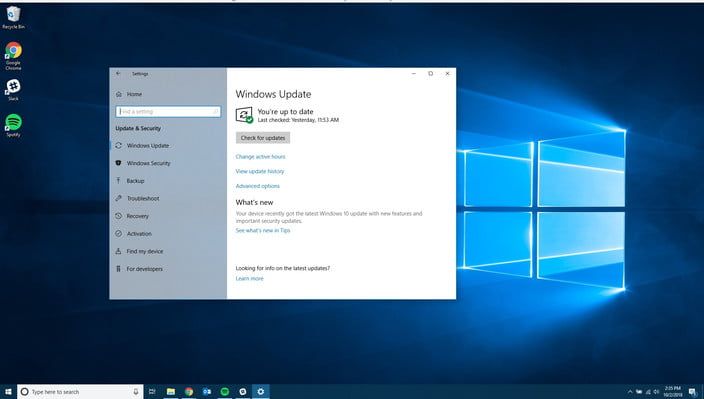
Шаг 3: Если все готово, загрузка начнется автоматически, но это займет некоторое время, так как файл большой.
Шаг 4: После загрузки вы получите всплывающее окно с предложением перезагрузить компьютер. Как только вы согласитесь, ваш компьютер будет несколько раз перезагружаться в рамках процесса обновления. Это может занять от 10 до 15 минут, в зависимости от возраста вашего ПК и процессора, поэтому наберитесь терпения!
Помощник по обновлению
Если вы не видите обновления Windows 10 за октябрь 2018 года в Центре обновления Windows, можно воспользоваться другим средством Microsoft Update Assistant. Веб-сайту Microsoft может потребоваться некоторое время, чтобы показать новую версию инструмента, но когда он появится, вы можете получить его, проверив здесь. На этом веб-сайте нажмите кнопку «Обновить сейчас» и сохраните загруженный файл.
Затем найдите местоположение файла, дважды щелкните для запуска и нажмите «Обновить сейчас». Ваше устройство выполнит некоторые проверки, а затем загрузит обновление, проверит и установит его. Это займет некоторое время, и ваш компьютер перезагрузится несколько раз, так что возьмите чашку кофе и расслабьтесь. Имейте в виду, что у вас есть автоматический 30-минутный буферный период для установки обновления, и вы всегда можете выбрать «Перезапустить сейчас» для установки прямо сейчас. Кроме того, имейте в виду, что вы не потеряете ни один файл в процессе обновления.
Программа Windows Insider
В худшем случае вы, возможно, не сможете загрузить обновление для Windows 10 за октябрь 2018 года вышеописанными способами. Если это так, вы можете включить свой ПК в самое безопасное «медленное кольцо» программы Windows Insider, чтобы продолжить. Помните, что этот метод включает в себя установку бета-версий Windows 10, поэтому вы можете быть осторожны.
Для этого перейдите в «Настройки Windows 10» и нажмите «Обновление и безопасность». Затем вы можете «включить» программу Insider, щелкнув значок программы Windows Insider. После этого вы можете нажать кнопку «Начать» и выбрать свою учетную запись Microsoft. Обязательно выберите «Только исправления, приложения и драйверы», чтобы убедиться, что вы находитесь в режиме медленного звонка.
После этого ваш компьютер перезагрузится, и вы сможете снова посетить Центр обновления Windows и нажать «Проверить наличие обновлений», чтобы установить сборку Insider для установки на ваш ПК. Опять же, имейте в виду, что эти сборки очень нестабильны и являются бета-версиями, поэтому вы можете не рисковать.






